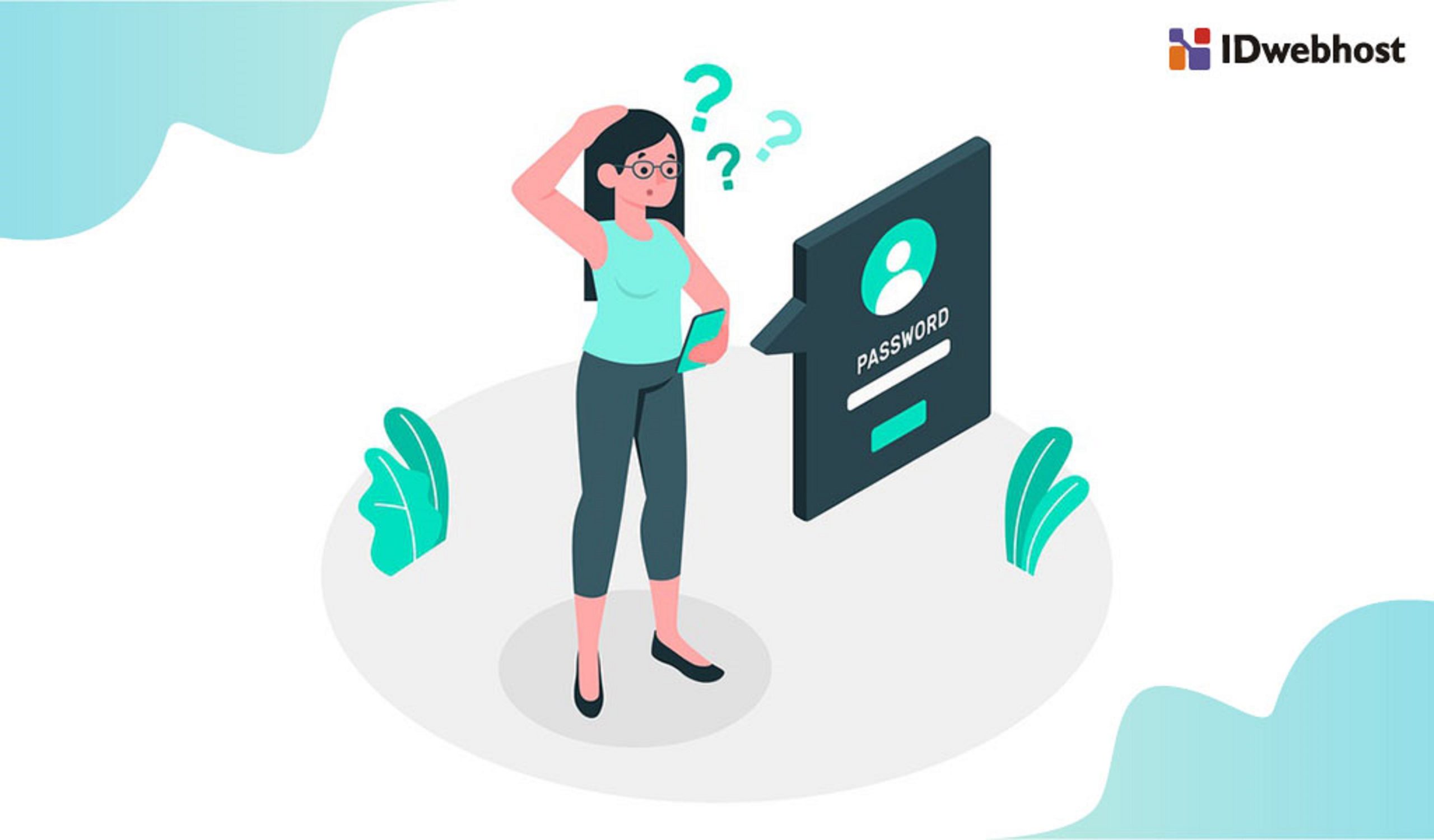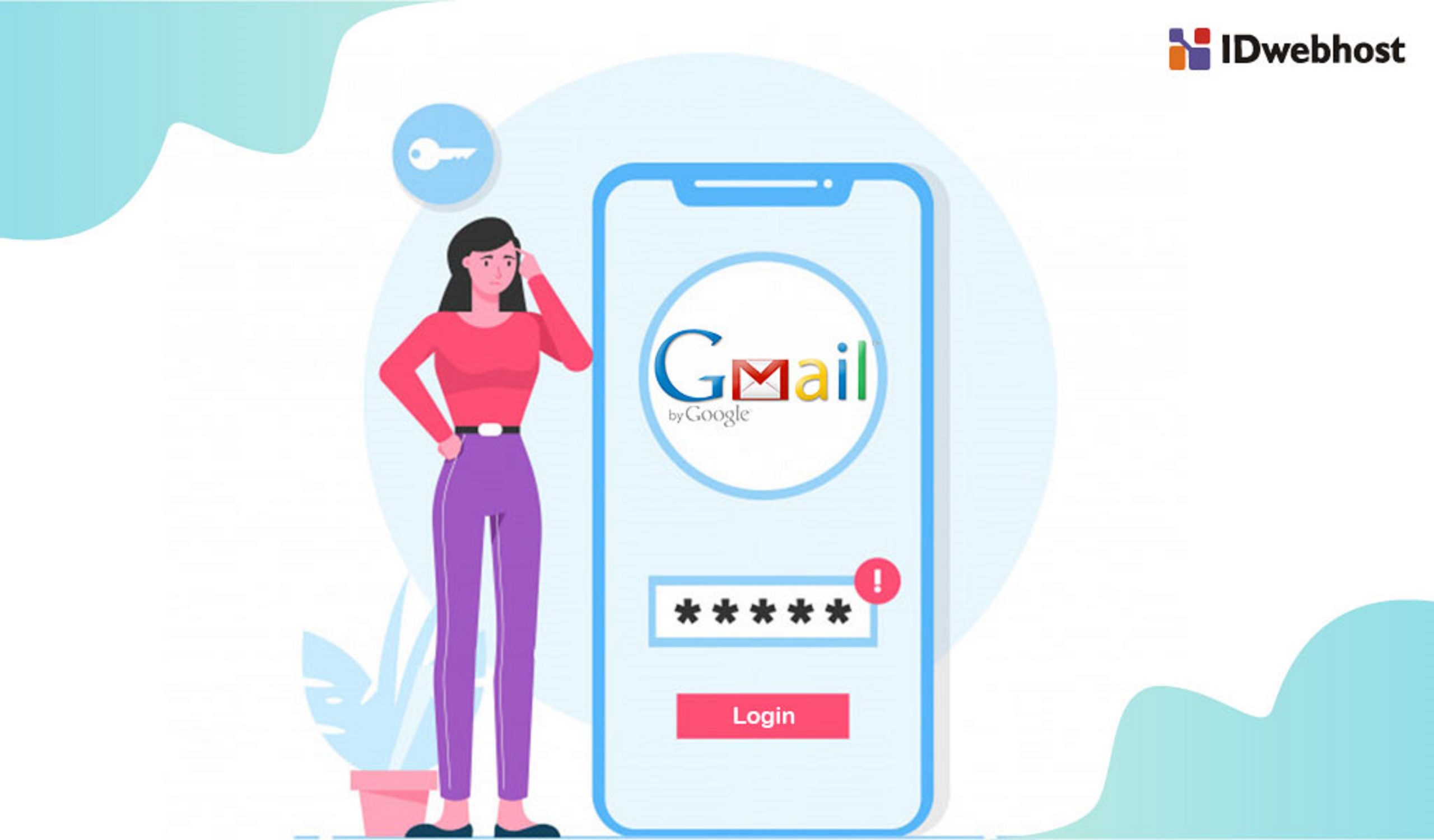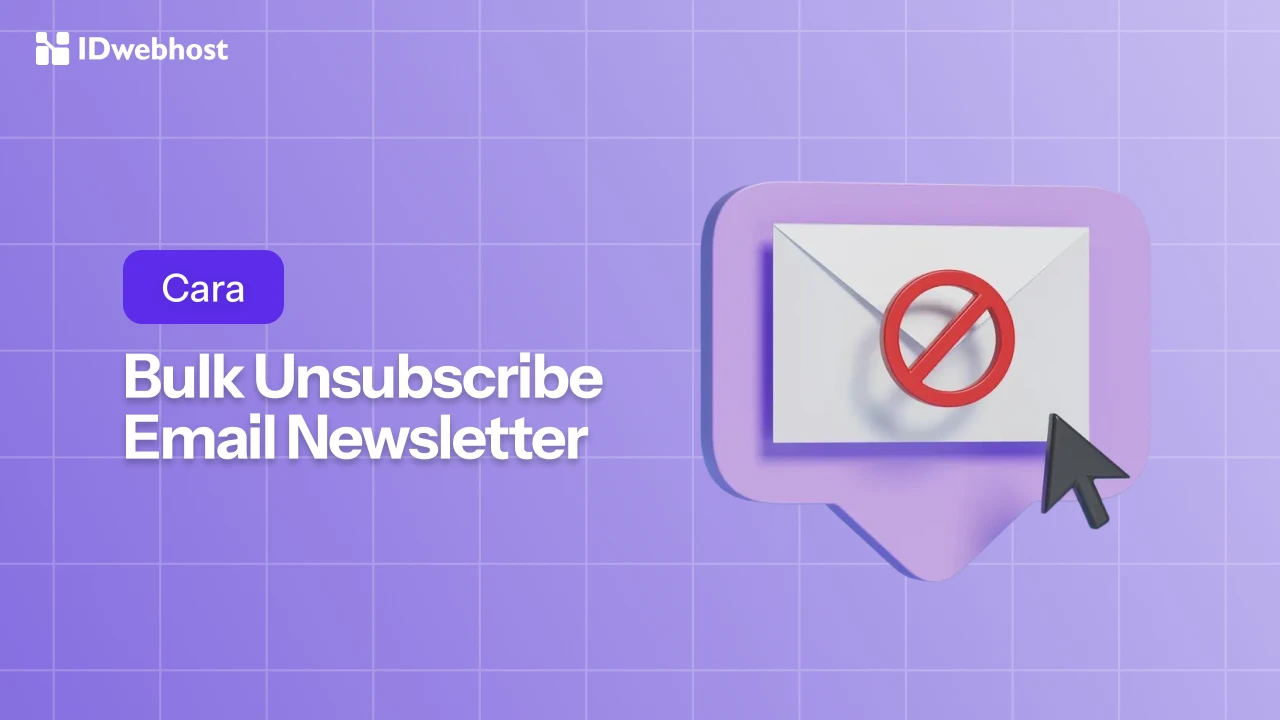Cara Mengubah Password di Gmail
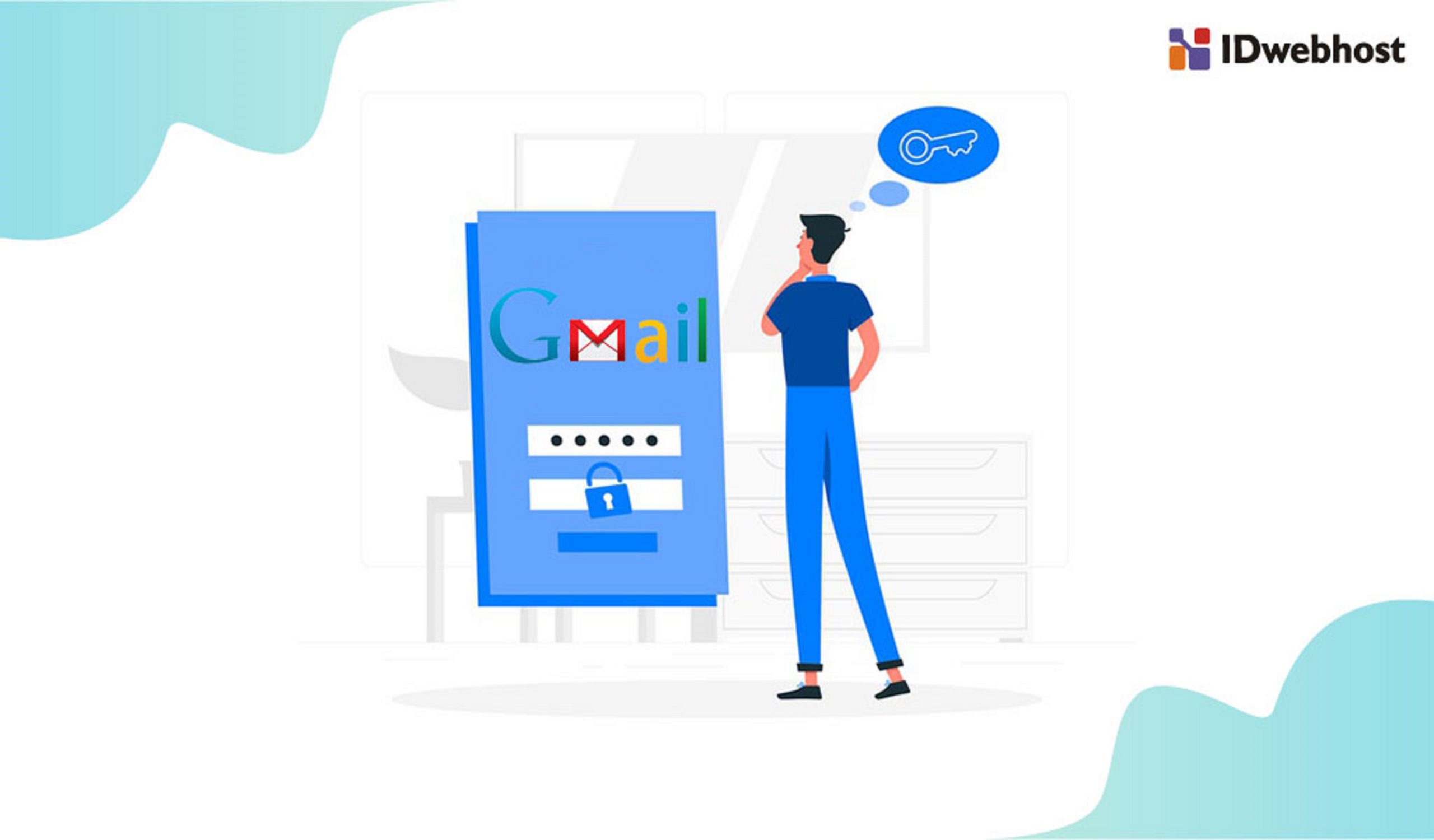
Kamu wajib tahu cara mengubah password di Gmail, apalagi jika saat ini kata sandi yang kamu gunakan lemah. Jika saat ini kamu menggunakan kata sandi yang mudah ditebak, seperti tanggal lahir atau nama panggilan, sebaiknya ubahlah segera. Eh, tapi bagaimana cara ganti password Gmail?
Mengubah kata sandi di Gmail tidaklah sulit. Kamu bisa melakukannya via desktop atau aplikasi mobile saja. Bahkan, sebenarnya password Gmail bisa disimpan dan dilihat sewaktu-waktu lho.
Nah, di artikel kali ini kami akan menjelaskan bagaimana cara melihat kata sandi dan mengganti kata sandi Gmail via desktop maupun aplikasi mobile. Mari simak pembahasan selengkapnya di bawah ini!
Di mana Sandi yang Tersimpan di Google?
Alih-alih langsung mencari tahu cara mengubah password di Gmail, kamu mungkin ingin melihatnya terlebih dahulu. Pada dasarnya, ada tiga lokasi di Google yang dapat menyimpan kata sandi pengguna. Adapun 3 cara melihat password Gmail sendiri adalah sebagai berikut:
- Melihat Password Gmail via Akun Google
Lokasi pertama di mana kamu dapat melihat password akun Gmail-mu adalah pengaturan akun Google. Pengaturan keamanan Google menyimpan semua detail penting dari akun pengguna, termasuk dengan detail kata sandi, informasi perangkat, dan tanggal terakhir diperbarui. Untuk melihat password dengan cara ini, ikuti langkah-langkah berikut:
- Buka browser dan akses Pengaturan Akun Google.
- Berikutnya, pilih menu Security atau Keamanan.
- Gulir tampilan ke bawah dan pilih ‘Signing in to Google’.
- Selanjutnya, kamu bisa melihat password akun Gmail.
- Melihat Password Gmail via Password Manager
Google menyediakan fitur pengelolaan kata sandi. Melalui fitur ini, kamu dapat menyimpan kata sandi Gmail, dan bahkan kata sandi yang kamu gunakan di platform lainnya. Jika kamu sudah mengaktifkan fitur ini, maka kamu dapat memanfaatkannya untuk melihat password akun Gmail-mu sendiri. Adapun sebagai berikut langkah-langkahnya:
- Lakukan login akun Google dan masuk ke Pengaturan Akun Google.
- Lalu, pilih Security atau Keamanan.
- Gulir ke bawah hingga menu ‘Your saved passwords’.
- Klik tombol panah untuk mengakses Password Manager.
- Berikutnya, pilih akun Gmail yang akan dilihat kata sandinya dari daftar yang ditampilkan.
- Lakukan verifikasi dengan memasukkan kata sandi akun Google yang kamu gunakan.
- Klik ikon berbentuk mata untuk menampilkan password.
- Selesai, kamu bisa melihat dan menyalin password.
- Melihat Password Gmail via Google Chrome
Password Gmail juga bisa tersimpan di browser Google Chrome. Biasanya, setiap kali melakukan login, Chrome akan menawarkan untuk menyimpan informasi login. Informasi yang disimpan ini dapat dilihat sewaktu-waktu saat kamu membutuhkannya. Berikut langkah-langkahnya:
- Buka browser Google Chrome.
- Kemudian, klik ikon titik tiga di pojok tampilan browser.
- Pilih menu Setelan > Sandi.
- Lalu, ketik kata ‘Google’ pada fitur pencarian.
- Pilihlah akun Google yang ingin dilihat password-nya.
- Tekan ikon berbentuk mata untuk menampilkan password.
Cara Ganti Password di Gmail Desktop
Sudah bisa melihat password Gmail-mu? Jika belum, maka sebaiknya lakukan cara mengubah password di Gmail saja. Dengan mengganti password, kamu dapat mengakses akun Gmail kembali dan tentunya juga memastikan akunmu tetap aman. Ikuti langkah-langkah berikut untuk mengganti password via Gmail desktop:
- Pertama-tama, masuk ke halaman login akun Google.
- Lalu, masukkan alamat email dan tekan Next.
- Saat diminta untuk memasukkan kata sandi, pilih opsi ‘Forgot password’.
- Selanjutnya, Google akan mengirimkan kode verifikasi. Pilihlah salah satu alamat email atau nomor telepon untuk pemulihan dan mengirimkan kode verifikasi.
- Buka kotak pesan untuk memberikan verifikasi.
- Jika sudah terkonfirmasi maka kamu akan diarahkan menuju halaman reset password.
- Masukkan kata sandi baru dan konfirmasi ulang kata sandi tersebut.
- Terakhir, klik ‘Save password’.
Cara Ganti Password di Gmail App Mobile
Lalu, bagaimana cara ganti password Gmail di hp? Pada dasarnya mengganti password Gmail di hp relatif mirip seperti di desktop. Akan tetapi, pada pembahasan ini kami akan menjelaskannya dalam dua kondisi, yaitu: saat kamu tidak bisa login dan saat bisa login.
- Cara Mengubah Password di Gmail Tanpa Login Akun
Mengganti kata sandi saat kamu lupa password akan melibatkan proses pemulihan. Proses ini akan meminta kamu untuk melakukan verifikasi akun melalui nomor telepon atau email cadangan. Selengkapnya, sebagai berikut detail langkah-langkahnya:
- Buka aplikasi mobile Gmail.
- Kemudian, ketuk gambar foto profil.
- Pilih opsi ‘Add another account’.
- Lalu, masukkan alamat email dan tekan Next.
- Saat diminta untuk memasukkan password, tekan ‘Forgot password’.
- Pilihlah salah satu opsi pemulihan yang disediakan.
- Lakukan verifikasi sesuai dengan cara pemulihan yang dipilih.
- Kembali ke halaman pemulihan dan kamu akan diarahkan untuk membuat kata sandi baru.
- Masukkan kata sandi baru dan konfirmasi kembali.
- Klik ‘Save password’ untuk menyimpan kata sandi baru.
- Selesai, kamu bisa klik ‘Add another account’ dan melakukan login dengan kata sandi baru.
- Cara Mengubah Password di Gmail dengan Login Akun
Jika kamu tetap bisa mengakses akun Gmail atau tidak lupa password, maka mengubah kata sandi dapat dilakukan dengan mengakses pengaturan akun. Adapun detail langkah-langkahnya adalah sebagai berikut:
- Masuk ke aplikasi Gmail mobile.
- Klik foto profil akun Gmail.
- Kemudian, klik tombol ‘Manage your Google Account’.
- Pilih menu Security.
- Lalu, klik opsi ‘Password’ di bagian ‘How you sign in to Google’.
- Masukkan kata sandi saat ini dan klik Next.
- Tuliskan kata sandi baru dan lakukan konfirmasi.
- Klik ‘Save password’ untuk menyimpan kata sandi baru.
Jadi, cara mengubah password di Gmail mana yang akan kamu gunakan? Walaupun kamu tidak lupa kata sandi, akan lebih baik untuk menggantinya secara rutin.
Mengingat akun Google bisa digunakan untuk mengakses berbagai aplikasi dan informasi kita, penting bagi kamu untuk mulai memperhatikan keamanannya. Jangan sampai akun Google-mu disalahgunakan untuk mengakses informasi pribadi atau bahkan melakukan transaksi ilegal ya.
Dengan mengganti kata sandi secara rutin, kamu bisa mengatur kontrol akses dari akunmu. Alhasil, kamu bisa memastikan akunmu tetap aman dan meminimalisir potensi pembajakan akun.
Kalau soal keamanan website, tentu IDwebhost jagonya. Dengan Hosting Unlimited IDwebhost, kamu bukan cuma bisa dapetin SSL gratis tapi juga free weekly backup! Mulai dari Rp 14 ribuan aja per bulan, ayo pelajari selengkapnya.